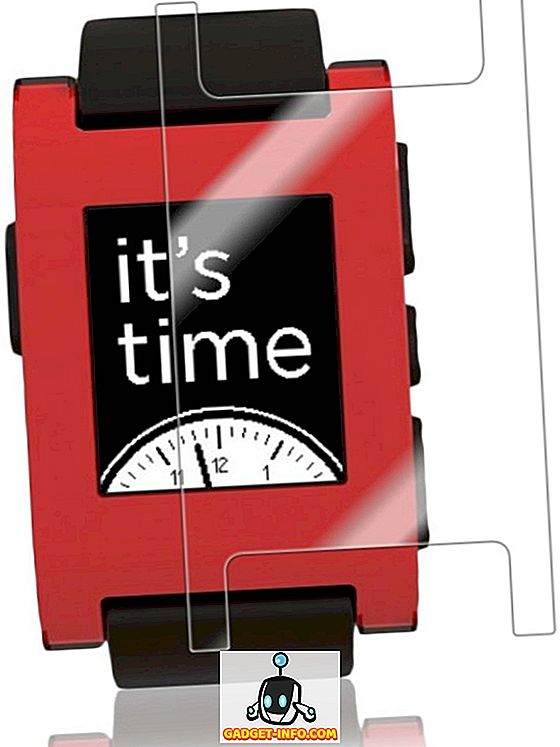Saya membeli Cisco Gigabit Ethernet switch SG300 10-port baru yang dikelola beberapa bulan yang lalu dan ini merupakan salah satu investasi terbaik untuk jaringan rumah kecil saya. Switch Cisco memiliki begitu banyak fitur dan opsi yang dapat Anda konfigurasi untuk secara granular mengendalikan jaringan Anda. Dalam hal keamanan, produk mereka menonjol.
Dengan itu, sangat menarik betapa tidak amannya saklar Cisco adalah hal baru. Ketika Anda mencolokkannya, ia mengambil alamat IP dari server DHCP atau memberikan sendiri alamat IP (biasanya 192.168.1.254) dan menggunakan cisco untuk nama pengguna dan kata sandi. Astaga!
Karena sebagian besar jaringan menggunakan ID jaringan 192.168.1.x, sakelar Anda sepenuhnya dapat diakses oleh siapa saja di jaringan. Pada artikel ini, saya akan berbicara tentang lima langkah segera yang harus Anda ambil setelah Anda mencolokkan saklar Anda. Ini akan memastikan perangkat Anda aman dan terkonfigurasi dengan benar.
Catatan: Artikel ini ditujukan untuk pengguna rumahan atau kantor kecil yang baru mengenal switch Cisco. Jika Anda seorang insinyur Cisco, Anda akan menemukan semua ini sangat sederhana.
Langkah 1 - Ubah Nama Pengguna & Kata Sandi Default
Ini jelas merupakan langkah pertama dan yang paling penting. Setelah Anda masuk ke sakelar, perluas Administrasi dan kemudian klik Akun Pengguna .

Hal pertama yang ingin Anda lakukan adalah menambahkan akun pengguna lain sehingga Anda dapat menghapus akun pengguna cisco asli. Pastikan Anda memberikan akses penuh ke akun baru, yaitu Akses Baca / Tulis Manajemen (15) dalam bahasa Cisco. Gunakan kata sandi yang kuat dan kemudian logout dari akun cisco dan login menggunakan akun baru Anda. Anda sekarang harus dapat menghapus akun default.
Mungkin juga ide yang baik untuk mengaktifkan Layanan Pemulihan Kata Sandi, kalau-kalau Anda lupa kata sandi yang Anda tetapkan. Anda akan memerlukan akses konsol ke perangkat untuk mengatur ulang kata sandi.
Langkah 2 - Tetapkan Alamat IP Statis
Secara default, switch harus sudah memiliki alamat IP statis, tetapi jika tidak, Anda harus mengaturnya secara manual. Ini juga akan diperlukan jika Anda tidak menggunakan ID jaringan 192.168.1. Untuk melakukan ini, perluas Administrasi - Antarmuka Manajemen - Antarmuka IPv4 .

Pilih Jenis Statis untuk Alamat IP dan masukkan alamat IP statis. Ini akan membuatnya lebih mudah untuk mengelola peralihan Anda juga. Jika Anda mengetahui gateway default untuk jaringan Anda, silakan dan tambahkan juga di Administrative Default Gateway .
Perlu juga dicatat bahwa alamat IP ditetapkan ke antarmuka LAN virtual, artinya Anda dapat mengakses perangkat menggunakan alamat IP terlepas dari port mana yang terhubung pada switch selama port tersebut ditetapkan ke Manajemen VLAN yang dipilih di atas. . Secara default, ini adalah VLAN 1 dan semua port secara default di VLAN 1.
Langkah 3 - Perbarui Firmware
Karena router Netgear murah saya dapat memeriksa Internet untuk pembaruan perangkat lunak dan secara otomatis mengunduh dan menginstalnya, Anda akan berpikir bahwa switch Cisco yang mewah dapat melakukan hal yang sama. Tapi kamu salah! Mungkin karena alasan keamanan mengapa mereka tidak melakukan ini, tetapi masih mengganggu.
Untuk memperbarui sakelar Cisco dengan firmware baru, Anda harus mengunduhnya dari situs web Cisco dan kemudian mengunggahnya ke sakelar. Selain itu, Anda kemudian harus mengubah gambar aktif ke versi firmware baru. Saya sangat suka fitur ini karena memberikan sedikit perlindungan jika terjadi kesalahan.
Untuk menemukan firmware baru, cukup Google model sakelar Anda dengan kata firmware di akhir. Sebagai contoh, dalam kasus saya, saya hanya meng-Google firmware Cisco SG300-10.

Saya akan menulis artikel lain tentang cara meningkatkan firmware untuk router Cisco karena ada beberapa hal yang ingin Anda ketahui sebelum melakukannya.
Langkah 4 - Konfigurasikan Akses Aman
Langkah selanjutnya yang saya rekomendasikan adalah mengaktifkan hanya akses aman ke sakelar Anda. Jika Anda adalah pro baris perintah, Anda benar-benar harus menonaktifkan GUI web dan mengaktifkan akses SSH saja. Namun, jika Anda membutuhkan antarmuka GUI, Anda setidaknya harus mengaturnya untuk menggunakan HTTPS daripada HTTP.

Lihat posting saya sebelumnya tentang cara mengaktifkan akses SSH untuk switch Anda dan kemudian masuk menggunakan alat seperti puTTY. Untuk keamanan lebih lanjut, Anda dapat mengaktifkan otentikasi kunci publik dengan SSH dan masuk menggunakan kunci pribadi. Anda juga dapat membatasi akses ke antarmuka manajemen berdasarkan alamat IP, yang akan saya tulis di posting mendatang.
Langkah 5 - Salin Running Config ke Startup Config
Hal terakhir yang Anda ingin biasakan ketika menggunakan perangkat Cisco adalah menyalin konfigurasi yang sedang berjalan ke konfigurasi startup. Pada dasarnya, semua perubahan yang Anda lakukan hanya disimpan dalam RAM, yang berarti ketika Anda me-reboot perangkat, semua pengaturan akan hilang.
Untuk menyimpan konfigurasi secara permanen, Anda harus menyalin konfigurasi berjalan ke konfigurasi startup, yang terakhir disimpan dalam NVRAM atau RAM non-volatile. Untuk melakukan ini, perluas Administrasi, lalu Manajemen File, lalu klik Salin / Simpan Konfigurasi .

Pengaturan default harus benar, sehingga yang harus Anda lakukan adalah mengklik Terapkan . Sekali lagi, pastikan Anda melakukan ini kapan saja Anda membuat perubahan apa pun pada sakelar Anda.
Itu adalah beberapa langkah konfigurasi yang sangat dasar untuk mengatur dan mengamankan switch Anda terlebih dahulu. Saya akan memposting tutorial lanjutan lebih lanjut tentang aspek lain dari switch. Jika Anda memiliki pertanyaan, jangan ragu untuk berkomentar. Nikmati!